Как да използвате режим на потапящ четец в Microsoft Edge
Microsoft Microsoft Edge Герой / / April 27, 2020
Последна актуализация на
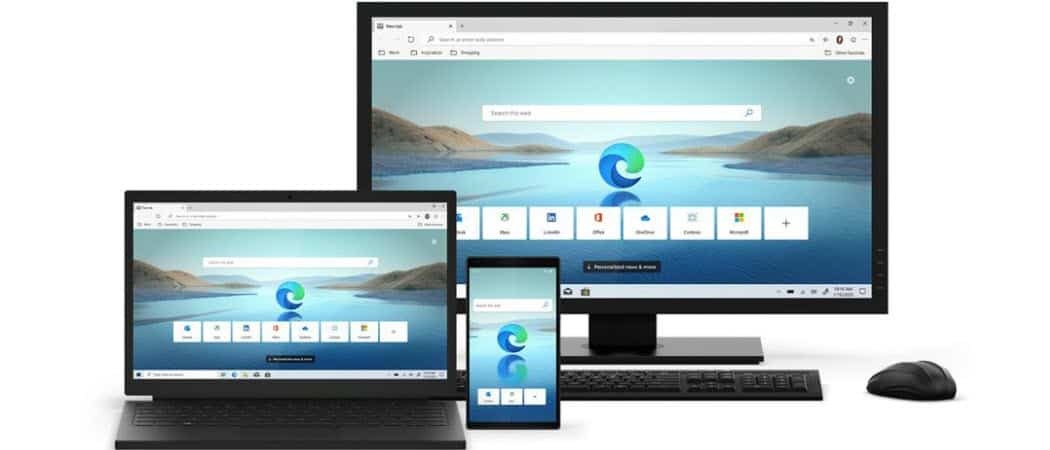
Ако трябва да прочетете статия онлайн, без да се разсейвате, новият ръб на Microsoft имаше режим на потапящо четене за електронна книга като опит.
Показахме ви как работи Reading View в Наследена версия на Microsoft Edge. Позволява ви да четете уеб статии, неподредени от реклами, ленти с инструменти и други разсейвания на сайтове. Но сега с версията на Chromium на Edge имаме ново име за него. Името му е: режим на потапящ четец. По принцип работи същото като наследената версия, но има няколко разлики. Ето поглед върху това, което можете да очаквате.
Включете режим на потапящ четец в Microsoft Edge
За да започнете, стартирайте браузъра Microsoft Edge и се насочете към уебсайта, който искате да прочетете.
След това, за да активирате режим на потапяне за четене, кликнете върху иконата на книгата в адресната лента. Имайте предвид, че можете да натиснете и Клавиш F9 на клавиатурата.
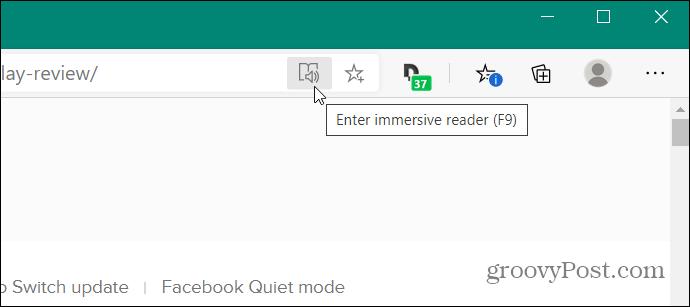
Това кара Microsoft Edge да се презарежда с уеб страницата, която четете в режим Потапящ четец.
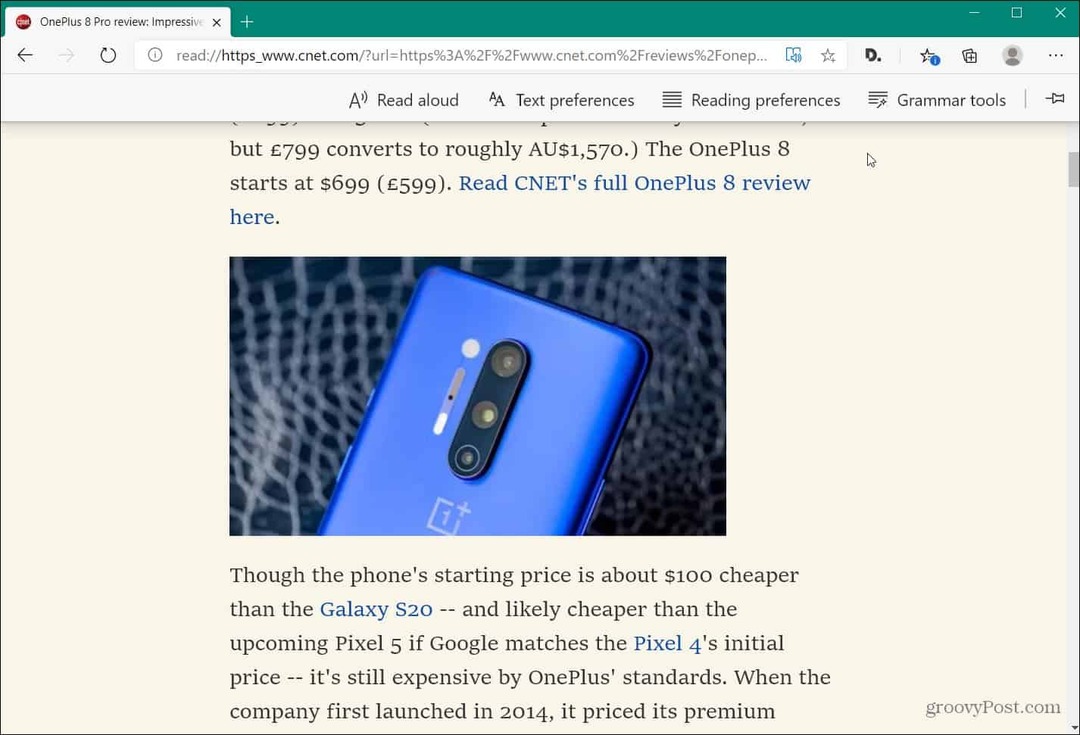
Използване на режим на потапящ четец
Получавате и специална лента с инструменти, докато сте в режим Потапящ четец. Под „Предпочитания за четене“ имате това, което се нарича „Фокус на линията“, което ви позволява да се съсредоточите върху четенето. Можете да избирате между една, три или пет линии.

Функцията „Граматични инструменти“ ви позволява да разделите думи на срички и да подчертаете съществителни, глаголи и прилагателни в статията. Можете да промените цвета за всеки от тях, който работи най-добре за вас.
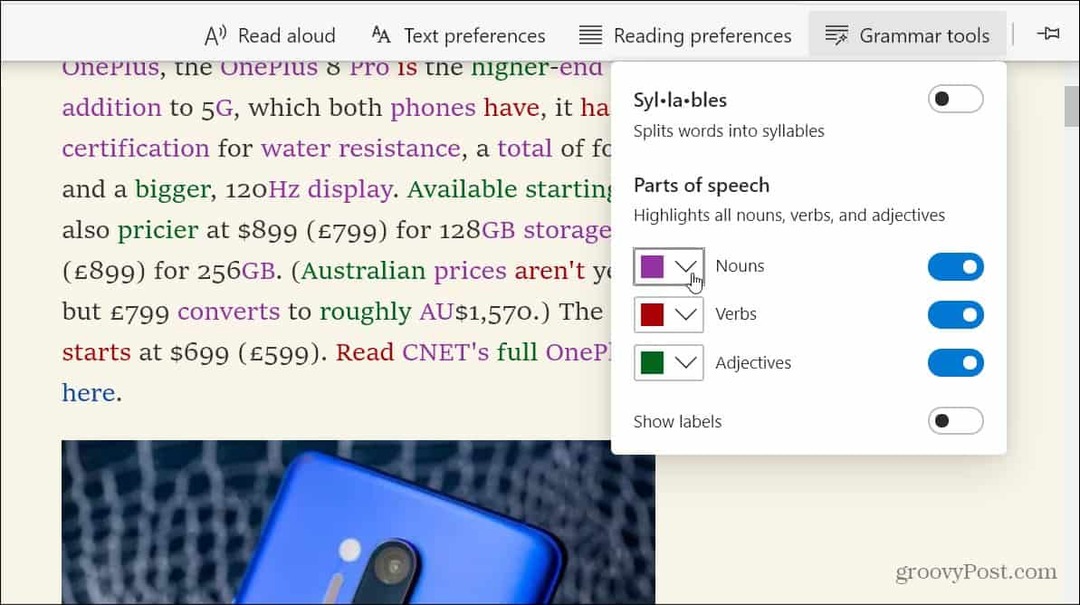
Има и бутон „Текст“, където можете да управлявате размера на текста, както и цвета на фона.
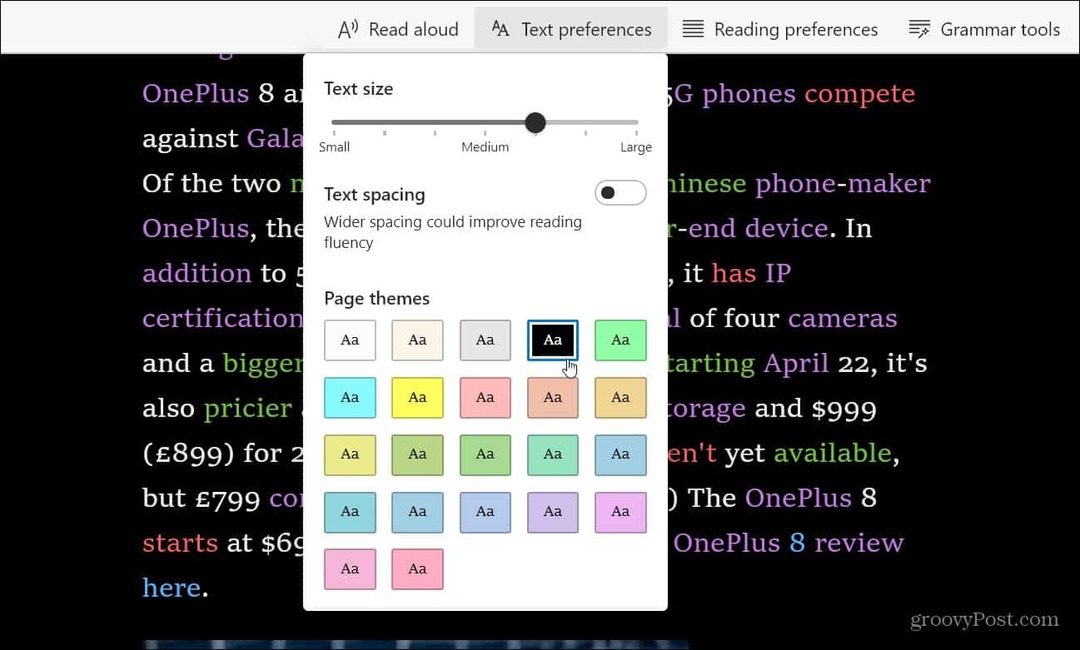
Има и функцията „Прочетете на глас“, която позволява на цифровия асистент да чете статията на глас. Можете да контролирате скоростта, която ви четат статиите, както и да променяте гласа.
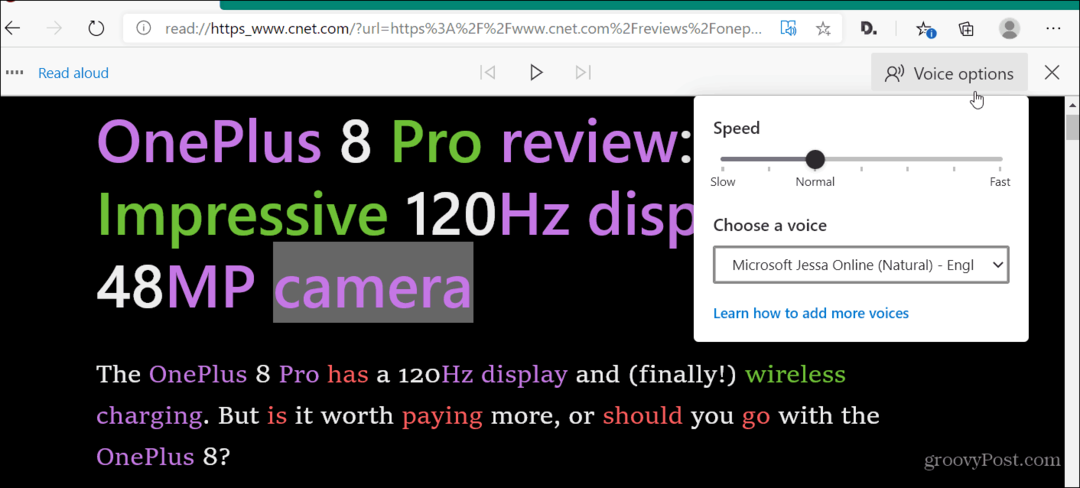
Режимът Immersive Reader е чудесен за моменти, когато трябва да се съсредоточите върху конкретна статия, без да се разсейвате. Той е чудесен и за тези, които трудно чуват или виждат.
Ако все още не сте инсталирали Хромирана версия на Edge важно е да се отбележи, че имаме няколко статии за това, за да ви придвижи. Включително как да използвате Разширения на Google Chrome, как да използвате Колекция функцияи как да спрете Edge да работи във фонов режим.
Новият Microsoft Edge е наистина кросплатформен с версии за Windows 7/8/10, macOS, Android и iOS с скорошна версия на Linux.
Какво е личен капитал? Преглед за 2019 г., включително как го използваме за управление на парите
Независимо дали първо започвате с инвестиране или сте опитен търговец, Personal Capital има по нещо за всеки. Ето поглед към ...
